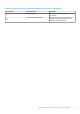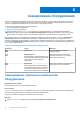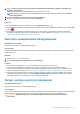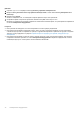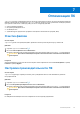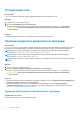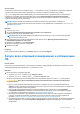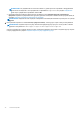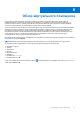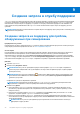Users Guide
Table Of Contents
- SupportAssist для домашних ПК версии 3.10.2 Руководство пользователя
- Содержание
- Введение
- Начало работы с SupportAssist для домашних ПК
- Минимальные системные требования
- Установка SupportAssist для домашних ПК
- Пользовательский интерфейс SupportAssist
- Изменение языка
- Создание профиля SupportAssist
- Обновление контактной информации и сведений о доставке
- Использование другого профиля SupportAssist
- Настройка параметров Интернета
- Планирование сканирования и оптимизации
- Обновление SupportAssist вручную
- Уведомления
- Удаление SupportAssist
- Обзор сброса и восстановления системы
- Обзор услуги Dell Migrate
- Общие сведения о драйверах и загружаемых файлах
- Сканирование оборудования
- Оптимизация ПК
- Обзор виртуального помощника
- Создание запроса в службу поддержки
- Общие сведения о поиске и устранении неисправностей
- Обзор журнала
- Получение поддержки
- Как оставить отзыв
- Часто задаваемые вопросы
- SupportAssist для домашних ПК
- Обратитесь в корпорацию Dell
2. Выберите Я хочу выполнить поиск и устранение неисправностей на ПК и Я хочу проверить определенный
компонент оборудования.
Отображается список компонентов оборудования, которые доступны на ПК.
ПРИМЕЧАНИЕ: Чтобы обновить список отображаемых компонентов оборудования, нажмите ссылку Обновить
список оборудования.
3. В разделе Устройства хранения данных выберите Жесткий диск.
4. Выберите тип проверки и нажмите кнопку Запустить проверку.
Результат
●
Если проблем не обнаружено, отображаются состояние Пройдено и значок .
● При обнаружении проблемы, которая не требует создания запроса в службу поддержки, отображаются состояние Сбой
и значок .
● Если обнаружена проблема и необходимо создать запрос на поддержку, отображается страница с подробными
сведениями о проблеме. Инструкции по созданию запроса в службу поддержки см. в разделе Создание запроса на
поддержку для проблем, обнаруженных при сканировании.
Быстрое сканирование оборудования
Предварительные условия
Вы должны войти в систему с правами администратора.
Об этой задаче
Быстрое сканирование ПК для обнаружения проблем с компонентами оборудования, такими как жесткий диск, процессор,
модуль памяти и т. д.
Действия
1. Откройте SupportAssist и нажмите на
.
2. На плитке Сканирование оборудования нажмите Выполнить.
Результат
● Если проблемы не обнаружены, на плитке отображается соответствующее уведомление.
● Если обнаружена проблема и необходимо создать запрос на поддержку, плитки оптимизации становятся
недоступными, и отображается страница с подробными сведениями о проблеме. Инструкции по созданию запроса
в службу поддержки см. в разделе Создание запроса на поддержку для проблем, обнаруженных при сканировании.
● Если обнаружена проблема, которая не требует создания запроса в службу технической поддержки, над плитками
отображается название проблемы, на плитке Сканирование оборудования отображается уведомление, и плитки
оптимизации недоступны. Чтобы сделать плитки активными, нажмите ОК.
Запуск нагрузочного тестирования
Предварительные условия
Вы должны войти в систему с правами администратора.
Об этой задаче
Нагрузочное тестирование обнаруживает проблемы в таких компонентах, как материнская плата ПК, оптические дисководы
и камера. Она также определяет проблемы в компонентах, проверенных во время быстрого сканирования.
ОСТОРОЖНО: Во время нагрузочного тестирования экран может мигать и работа на ПК может быть
невозможна.
Сканирование оборудования 33